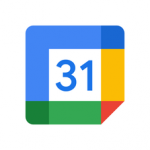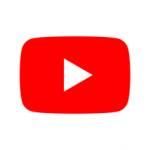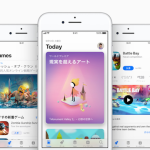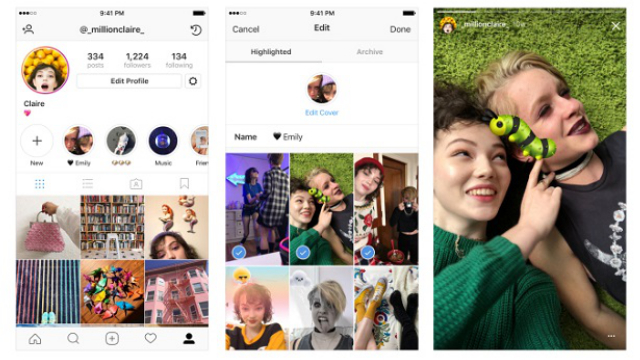
今まで、24時間経過すると消えていたストーリーズが、自動でアーカイブに保存されるようになりました!クラウド上に保存されるので端末の容量を圧迫することなく、今までアップしたストーリーズを一覧として自分だけ見ることが可能になります。また、お気に入りの写真でハイライトの作成も可能に!
Instagram(インスタグラム)ストーリーズの保存とハイライトの作成が可能に!ストーリーズが自動でアーカイブに保存される設定方法
アーカイブに保存されたストーリーを確認する
Instagram(インスタグラム)の公式アプリを最新ver(25.0)にしていれば、ストーリーをアップした際にこのようなポップアップが表示されるかと思います。
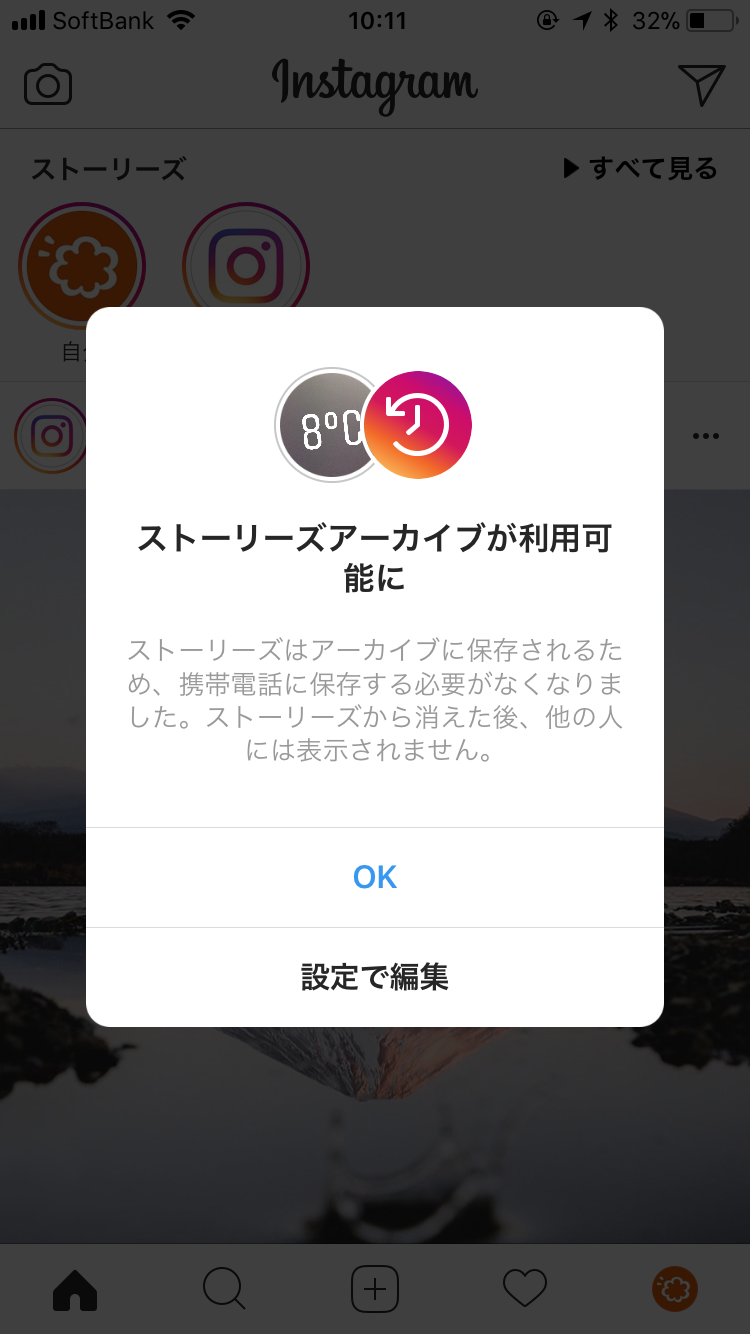
今まではアップしたストーリーを残したい場合にはカメラロールに保存するしかありませんでした。でも、ストーリーって動画のことが多いために端末の容量を圧迫することも…。ですが今後アップしたストーリーに関しては、今までどおり24時間で消えますが、自動的にアーカイブに保存されるようになります。もちろんアーカイブなので自分だけが確認できる一覧です。アーカイブはここから確認できます。
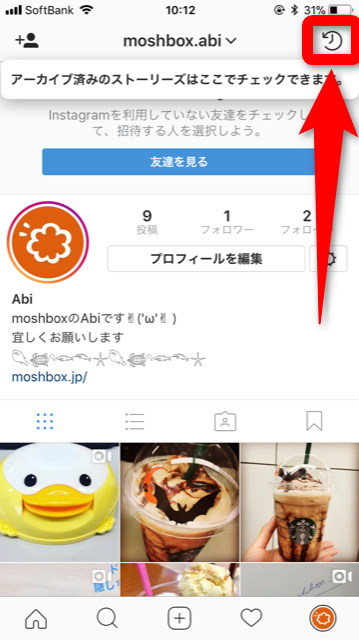

こちらもチェック!
ストーリーズの自動保存の設定方法
アップしたストーリーを自動でアーカイブに保存するかどうかの設定方法です。デフォルトではONになっています。
- 「プロフィールを編集」の横にある歯車マークのオプションを開きます。
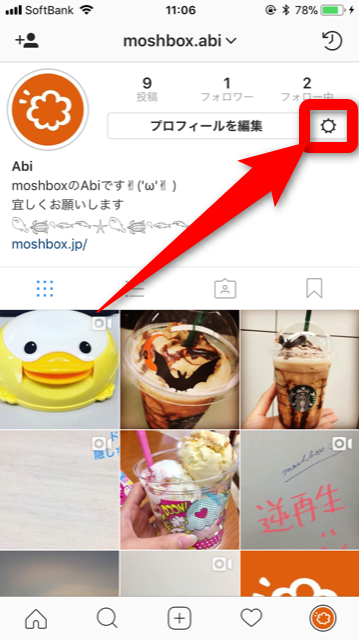
- 「ストーリーズ設定」をタップします。
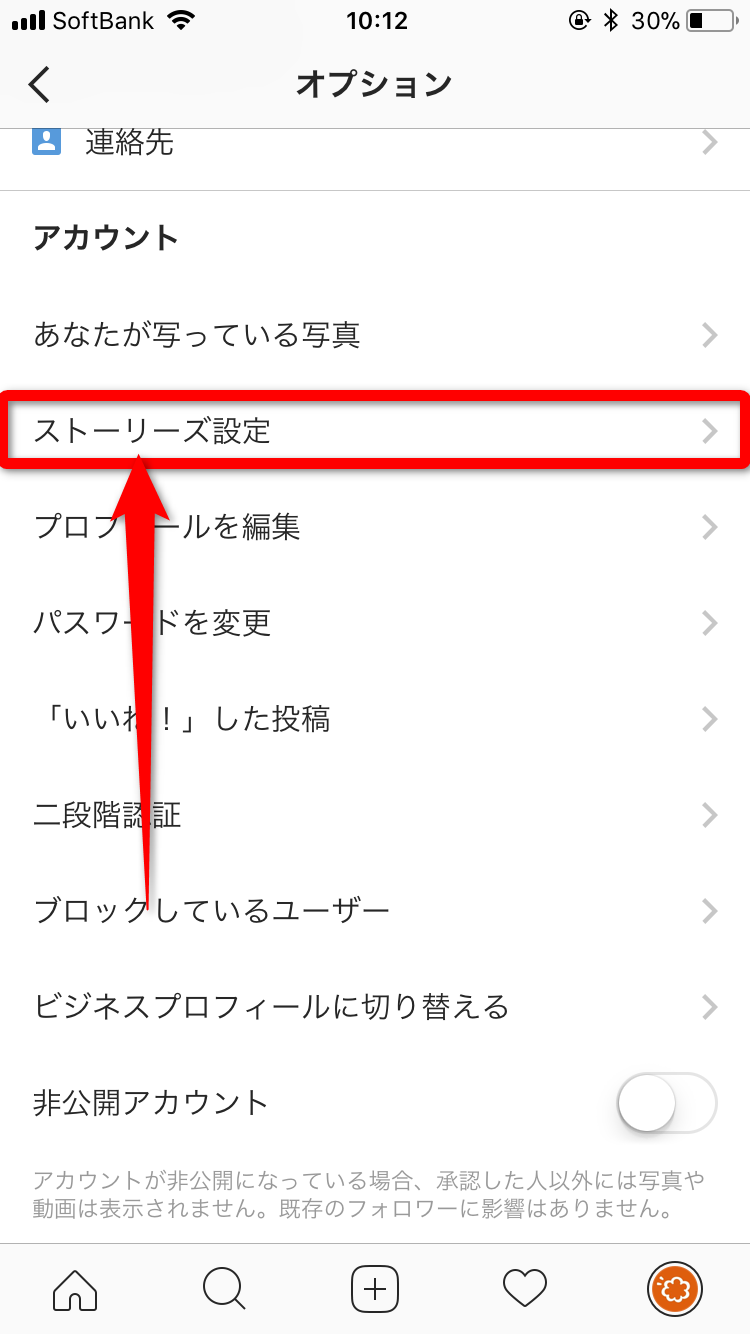
- 「アーカイブに保存」のトグルボタンをタップしてON/OFF切り替えてください。合わせてその上にある「カメラロールに保存」の設定も見直しましょう。
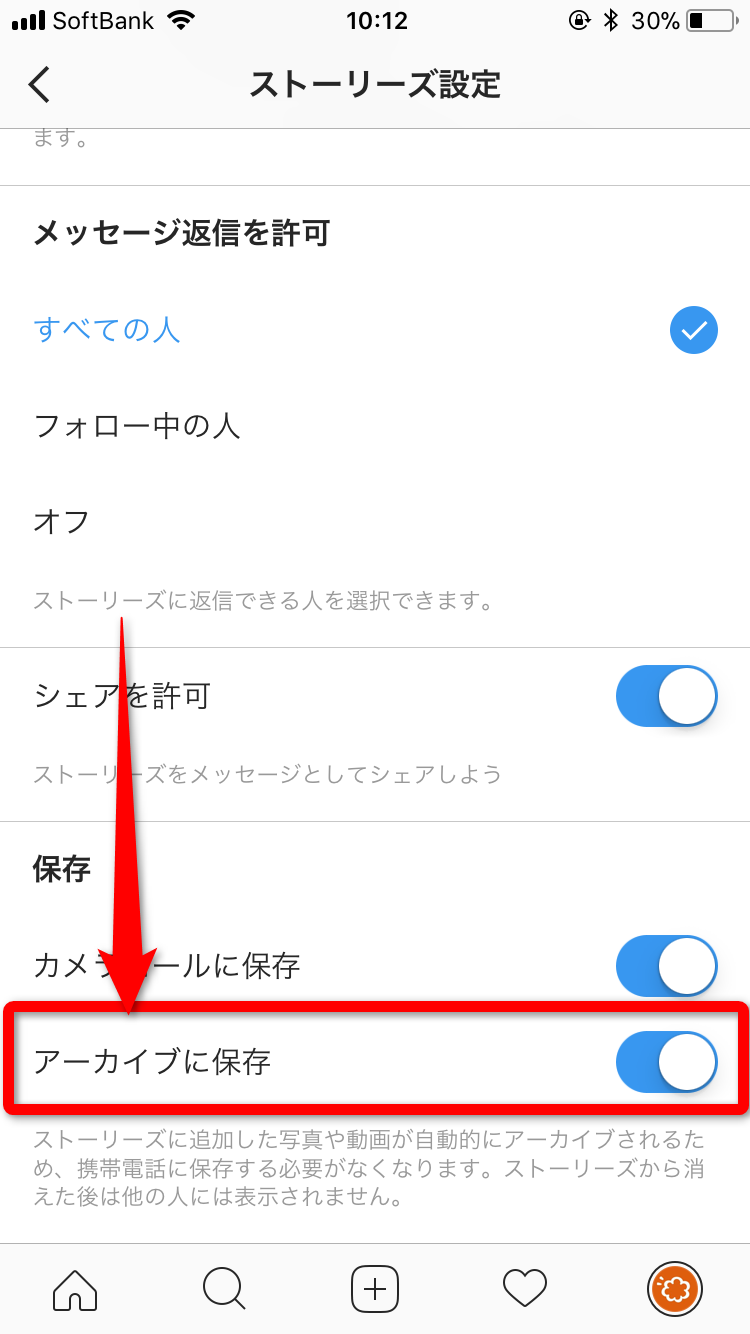
ハイライトの作成
お気に入りのストーリーズを使ってハイライトの作成もできます。
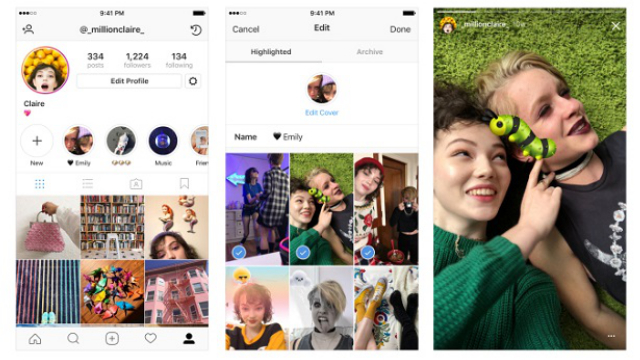
自分のプロフィールのところに新たなアイコンが設置され(プロフィール文の下)、アーカイブから「ストーリー」を選択してハイライトのカバーフォトを選択し、名前を付けてアップします。削除しない限り表示されており、最大100枚の写真や動画を追加できます。作成できるハイライトの数に制限はありませんが、100以上のクリップを追加すると最初のストーリーが削除されてアーカイブに追加されます。
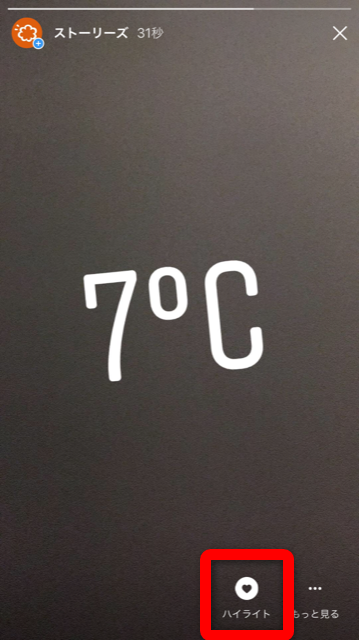
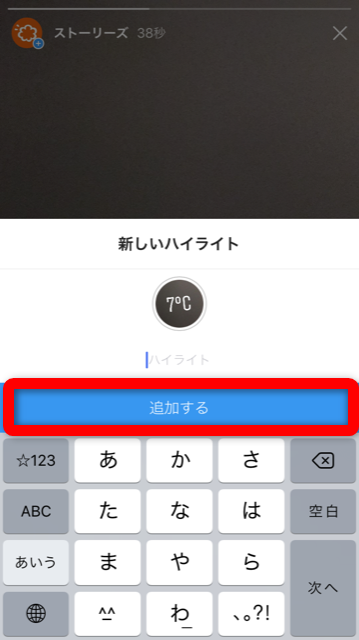

source:TC
最新記事 by Abi (全て見る)
- 【Amazon(アマゾン)を装うフィッシングメールに注意!】”Amazonプライムのお支払いにご指定のクレジットカード有効期限が切れています”。URLを押す前にまず確認すること - 2018年11月8日
- 【ゆる~いゲゲゲの鬼太郎 妖怪ドタバタ大戦争】機種変更時に必要なデータ引き継ぎ方法! - 2018年11月5日
- 【ましろウィッチ】リセマラや機種変更時に必要なデータ引き継ぎ方法! - 2018年11月2日